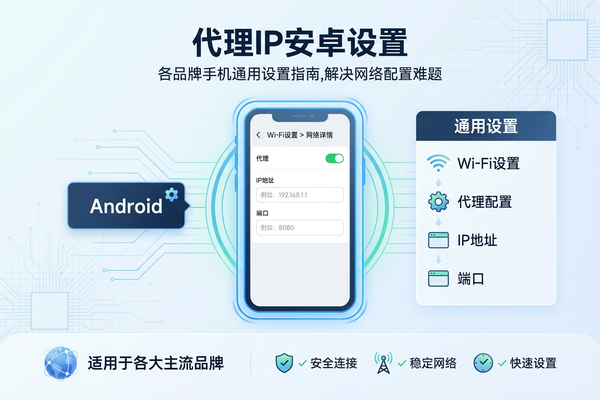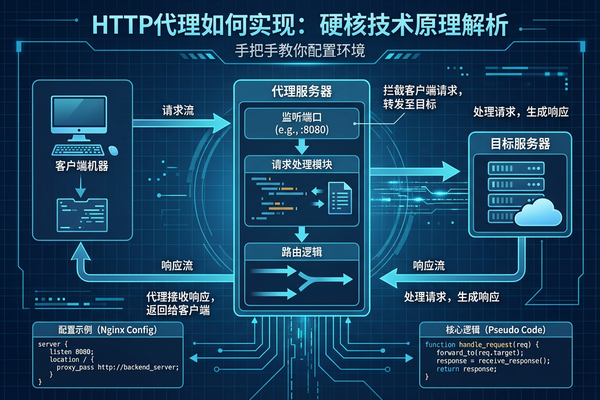代理服务怎么设置IP:不同系统兼容性指南
在数据采集、网络测试等场景中,代理IP的设置直接影响着操作效率。但很多用户在实际操作时,常因系统版本差异导致配置失败。本文将针对不同操作系统,手把手教你正确设置代理IP,并解决常见兼容性问题。
一、为什么系统兼容性很重要
不同操作系统对代理协议的支持程度不同。比如Windows 7默认不支持SOCKS5代理的DNS解析,而macOS Ventura系统对HTTPS代理的证书校验更严格。选择像神龙HTTP这类支持多协议的服务商,能确保在Windows、macOS、Linux等主流系统上稳定运行。
二、Windows系统设置教程(以Win10为例)
1. 打开【设置】-【网络和Internet】-【代理】
2. 在手动代理设置栏输入神龙HTTP提供的IP地址和端口
3. 勾选【跳过本地地址的代理】避免内网冲突
4. 保存后访问ip检测网站验证是否生效
常见问题:
• 若出现连接超时,检查防火墙是否拦截了代理端口
• 企业版系统需在组策略中启用代理权限
三、macOS系统配置要点
苹果系统对代理认证有特殊要求:
1. 在【系统偏好设置】-【网络】选择当前连接方式
2. 点击【高级】-【代理】标签页
3. 勾选对应的代理协议类型(HTTP/HTTPS/SOCKS5)
4. 输入神龙HTTP的认证账号密码(非系统登录密码)
特别注意:
• 使用Safari时需单独配置网页代理
• 开启「自动代理发现」可能导致配置冲突
四、Linux系统命令行配置
通过终端快速设置临时代理:
export http_proxy=http://用户名:密码@IP:端口
export https_proxy=http://用户名:密码@IP:端口
永久生效配置方法:
1. 编辑/etc/profile或用户目录下的.bashrc文件
2. 添加上述环境变量
3. 执行source命令使配置生效
五、移动端设置技巧
安卓与iOS的代理设置入口不同:
| 系统 | 设置路径 | 注意事项 |
| Android | 长按WiFi网络-修改网络-高级选项 | 需root权限才能设置全局代理 |
| iOS | 无线局域网-当前网络配置-配置代理 | 仅限WiFi环境生效 |
推荐使用神龙HTTP的API动态IP,通过定期更换IP避免移动端IP被封禁。
六、常见问题解决方案
Q:设置代理后无法上网?
A:检查三要素:IP是否有效、端口是否正确、认证信息是否过期。建议使用神龙HTTP提供的在线检测工具实时验证IP可用性。
Q:部分应用不走代理怎么办?
A:在系统级代理设置外,某些软件(如Chrome、Python脚本)需要单独配置。神龙HTTP支持生成专属代理链接,可直接在应用内调用。
Q:多设备如何同步配置?
A:企业用户可使用神龙HTTP的批量管理功能,通过控制台一键下发代理配置到所有终端设备。
七、为什么推荐专业代理服务
自建代理服务器需要维护IP池、处理验证机制,成本高昂。选择神龙HTTP代理服务可立即获得:
• 覆盖全国200+城市的动态静态IP资源
• 自动化的IP验证和更换系统
• 专业技术团队7×24小时响应异常
• 支持HTTP/HTTPS/SOCKS5全协议栈
通过本文教程配置代理IP后,建议定期检查网络环境变化。遇到复杂场景时,可直接联系神龙HTTP技术支持获取定制化解决方案,确保业务连续稳定运行。